Googleマップに複数の停車地を追加する方法

この時代には、Googleマップアプリを起動せずに紙袋から抜け出せない人が増えているようです。したがって、GPSが私たちの自然な方向感覚を台無しにしているのは当然のことです。幸いなことに、Googleの大君主はこの問題に気づいています。彼らが思いついた解決策は、私たち全員を彼らのナビゲーションアプリに依存させることになるでしょうが、少なくとも私たちは必要な場所にたどり着くでしょう。

ほとんどの人は、GoogleマップがA地点からB地点までの詳細な道順を教えてくれることを知っています。しかし、旅の途中で複数の停車地に行きたい場合はどうでしょうか。地図を見ることを忘れてください。道路標識を探して歩き回るのに別れを告げます。 Googleマップでは、最大9つの追加の目的地を入力できます。これで、グローブボックス内の紙の地図を自信を持って捨てることができます!
注 :Googleマップに複数の場所を追加することは、車または徒歩で移動する場合にのみサポートされます。複数の目的地を追加できない場合は、Googleマップで車または徒歩の男性のアイコンを選択していることを確認してください。
モバイルアプリで複数の宛先を追加する方法
AndroidバージョンとiOSバージョンの両方のGoogleマップに複数の宛先を追加できます。開始するには、アプリを起動し、画面の右下にある青い[移動]ボタンをタップします。
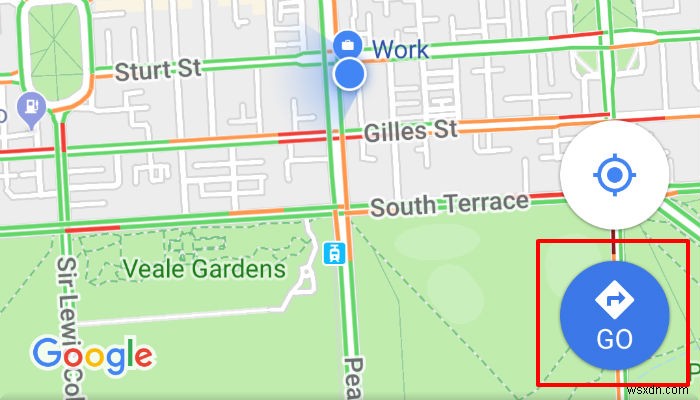
デフォルトでは、Googleマップは携帯電話の位置を出発点として使用します。別の開始点が必要な場合は、手動で入力してください。次に、出発点の下にある[目的地を選択]ボックスに最初の停車地を入力します。別の目的地を入力するには、画面の右上隅にあるメニューアイコン(3つのドットが重なり合っている)をタップします。メニューを開いた状態で、「ストップの追加」オプションを見つけてタップします。これにより、最初のボックスの下に別の宛先ボックスが追加されます。そのボックスに2番目の目的地をポップします。

このプロセスを繰り返して、元の目的地を超えてさらに9つのストップを追加できます。停車地の順序を並べ替える場合は、各目的地の左側にある3本の積み重ねられた線に注意してください。これらの3本の線を長押しして、ストップを目的の順序にドラッグします。すべてのストップを追加し、正しい順序になったら、[完了]をタップすると、ロールする準備が整います。
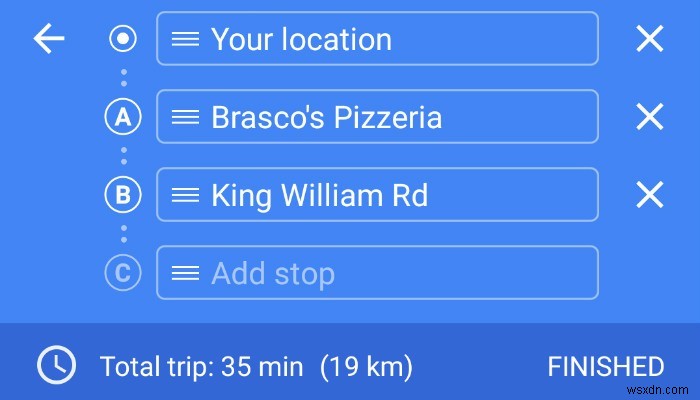
ブラウザを使用して複数の宛先を追加する方法
事前に旅行を計画したい場合は、ウェブベースのバージョンのGoogleマップを使用できます。ブラウザ版のGoogleマップに複数の目的地を追加することは、アプリの場合とほとんど同じです。ただし、若干の違いがあります。
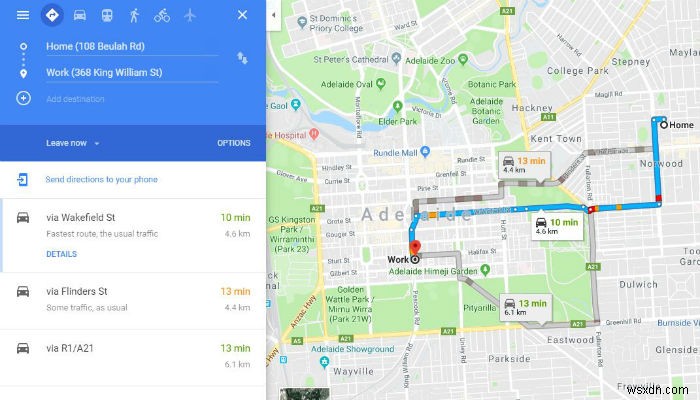
開始するには、ブラウザでGoogleマップを指定します。内側に白い矢印が付いた青いひし形のような「方向」ボタンをクリックします。デフォルトでは、Googleマップはコンピュータの位置を開始点として使用します。変更したい場合は、今すぐ変更してください。
次に、「目的地を選択するか、地図をクリックしてください」とマークされたフィールドに最初の停車地を入力します。目的地を入力するか、地図をクリックして行きたい場所をマークするかを選択できます。
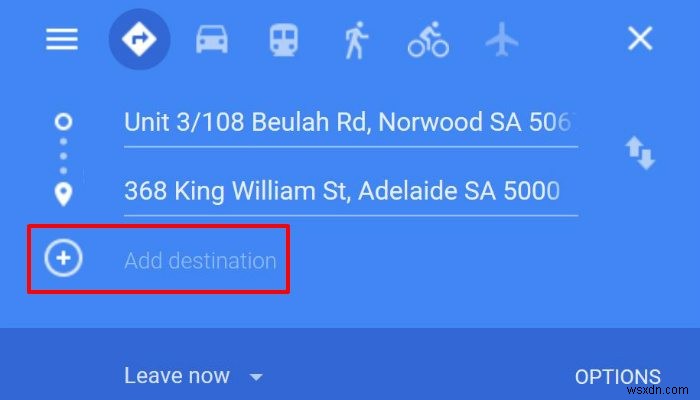
最初の停車地に入ると、「目的地の追加」というラベルの付いた「+」アイコンが表示されます。これと別の場所をクリックします。繰り返しになりますが、これを手動で入力するか、地図をクリックするかを選択できます。
モバイルアプリと同様に、旅行にさらに9つの停車地を追加できます。アプリと同様に、旅行中の停車地を簡単に再配置できます。場所の横にある円をクリックするだけで、目的の順序にドラッグアンドドロップできます。さらに、電話のアイコンをクリックすると、道順を電話に直接送信できます。
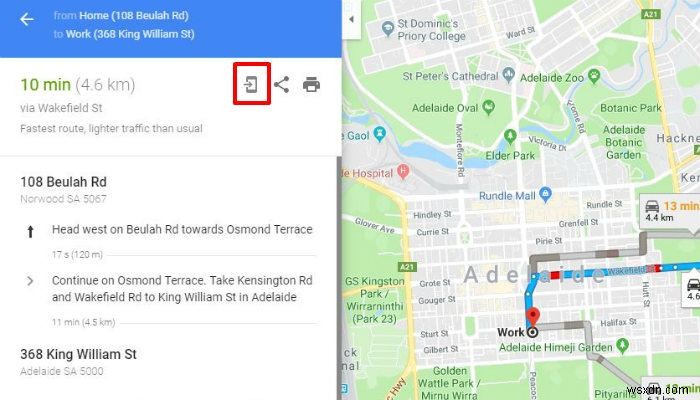
マルチストップ旅行を計画するためにGoogleマップを使用していますか? GPSと自動ナビゲーションはあなたの方向感覚を台無しにしましたか?紙の地図をうまく折りたたむことができますか?コメントで教えてください!
-
Google マップで複数のストップを使用する方法
Google マップは、現在使用されている最も有名なナビゲーション アプリの 1 つです。人々は主に車でのルート案内に使用しますが、ハイキング コースや地元の企業などを見つけるためにも使用します。 Google マップの代替手段はたくさんありますが、同じ人気を享受しているものはありません。 利用可能な最も便利な機能の 1 つは、Google マップで複数の停留所をプログラムする機能です。アプリのさまざまな場所からこの機能にアクセスできます。このガイドでは、この機能の使用方法を学びます。 Google マップに複数の停車地を追加する Google マップに複数の停留所を追加する機能は、場所検
-
PayPal を Google Pay に追加する方法
モバイル決済アプリは、支払いが必要になるたびにさまざまな支払い方法を使用する手間から時間を節約できるため、人気が高まっています。 Google Pay を使用している場合は、Google Pay アカウントに PayPal を追加して支払いを行えるようになりました。 これだけでなく、PayPal を使用して、Gmail、YouTube、Google ストアなどの Google エコシステム全体で支払いを行うこともできます。 Google Pay は 24 か国で PayPal をサポートしています。 PayPal を Google Pay にリンクする方法と、その際に知っておくべきこ
